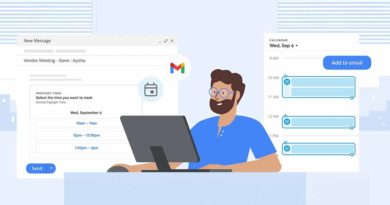Xiaomi MIUI 12 Tipps & Tricks – Tutorial
Heute möchte ich euch die für mich interessantesten Tipps & Tricks unter der neuen Xiaomi Benutzeroberfläche MIUI 12 nennen.
Tipp 1: Kontrollzentrum deaktivieren/aktivieren
In den letzten Wochen wurde ich öfters gefragt, ob man das neue Control Center auch deaktivieren könnte und die altbekannte Notificationleiste wieder aktivieren könnte.
Zum Glück sind wir hier bei Android und von daher lässt sich das natürlich frei nach Lust und Laune einstellen. J
Dafür müsst ihr in die Einstellungen, dann auf Display tippen und dann auf Kontrollzentrum & Benachrichtigungsleiste. Hier könnt ihr unter „Neues Kontrollzentrum nutzen“ die Trennung von Control Center und Benachrichtigungscenter auch wieder deaktivieren. Euch bleibt die Wahl. J
Tipp 2: Anpassen der neuen Kameraapp unter MIUI 12
Im weitesten Sinne bleiben wir noch bei dem Thema „individuelles Anpassen des Systems“. Jetzt aber auf die neue Kameraapp bezogen.
Die neue Xiaomi Kameraanwendung ist wirklich sehr gut überarbeitet worden und gefällt mir viel besser als noch unter MIUI 11.
Aber nicht nur das. Sondern ihr könnt auch noch extrem viel nach euren Belieben hier anpassen.
Geht dafür oben rechts auf die drei Striche und dann auf Einstellungen.
Hier könnt ihr unter „Anpassen“ eigentlich alles anpassen was man sich so vorstellen kann. J
Beim „Funktionslayout“ kann man endlich angeben in welcher Reihenfolge die Funktionen ab Start der Kameraapp angezeigt werden. Wenn ihr zum Beispiel den Nachtmodus ganz vorne haben möchtet, obwohl dieser ja meistens ganz hinten ist, dann könnt ihr das jetzt machen. Außerdem könnt ihr auch Funktionen die unter „Mehr“ versteckt wären auch aus diesem extra Ordner herausholen und nach vorne packen. Mega nützlich diese Anpassungen.
Aber nicht nur das. Unter „Kameramodi“ könnt ihr euch auch aussuchen, ob ihr den eben erwähnten Punkt „mehr“ als Tab oder als Leiste dargestellt haben möchtet. Ich habe es zum Beispiel als Leiste, da ich so von jedem Funktionspunkt aus die „Mehr“ Leiste nach oben ziehen kann und nicht mehr ganz nach rechts wischen muss.
Ihr denkt das war es schon mit dem Anpassen? Nein, natürlich nicht. Ihr könnt auch noch die Farbe innerhalb der Kameraapp frei wählen.
Standardmäßig ist Gelb aktiviert, aber ihr könnt zwischen insgesamt 5 Farben wählen.
Unter „Ton“ könnt ihr ansonsten noch auswählen, welchen Auslöseton ihr beim Knipsen eurer Fotos oder Videos hören möchtet.
Tipp 3: FPS-Monitor aktivieren
Den folgenden Tipp gab es auch schon unter MIUI 11, aber ich habe euch das noch nicht gezeigt, daher packe ich das mal eben hier mit rein. Und zwar ist auch unter MIUI 12 ein FPS Messer bzw. Monitor versteckt. Ihr könnt damit oben links ständig eure aktuellen FPS, die Display Hz Zahl und eure Auflösung sehen sowie überprüfen. Auch zum Beispiel beim Zocken ist das ganz interessant. Viele Games unterstützen ja noch keine 90 Hz oder 120 Hz.
Dafür müsst ihr zunächst in den Einstellungen auf „Mein Gerät“, dann „Alle Spezifikationen“ und hier dann mehrmals auf „MIUI-Version“ tippen bis du Entwickler bist.
Nun kannst du in den Einstellungen auf „weitere Einstellungen“ und ganz unten auf „Entwickleroptionen“. Hier scrollst du runter bis du bei „Power Monitor“ angelangt bist.
Den Frame Rate Monitor kannst du jetzt mit Start starten und übrigens auch in der Höhe verschieben. Wenn du jetzt das System benutzt, dann siehst du immer die aktuelle Auflösung und die Hz-Anzahl – bei meinem Display dauerhaft 60 HZ – und vor allem interessant die FPS. Das funktioniert natürlich auch bei Anwendungen bzw. Games.
Auf die gleiche Weise könnt ihr den FPS Monitor auch wieder stoppen. Ihr müsst dann einfach auf Stopp tippen beim „Power Monitor“.
Tipp 4: App-Drawer aktivieren/deaktivieren unter MIUI 12
Ich kriege unter meine Tipps & Tricks Videos öfters auch mal die Anfrage, ob ich solche Videos für absolute Anfänger machen kann und das habe ich auf jeden Fall im Hinterkopf.
Deswegen möchte ich euch auch diesen Tipp hier genau zeigen, da ich mir vorstellen kann, dass nicht alle die dieses Video hier sehen wissen wie man den App-Drawer aktiviert oder deaktiviert.
Jetzt unter MIUI12 ist es nämlich soweit ich das mitbekommen habe einheitlich auf allen Smartphones, dass endlich die App-Schublade ganz normal in den Einstellungen aktiviert werden kann.
Wenn ihr also alle Apps in einem Menü aufgelistet haben möchtet oder lieber alle Apps auf euren Startbildschirmen verteilt haben möchtet, dann müsst ihr in die Einstellungen gehen, dann auf „Startbildschirm“ und dann wieder auf „Startbildschirm“. Hier könnt ihr nun das von euch gewünschte wählen.
Wenn ihr App-Schublade auswählt, dann könnt ihr unter dem Punkt „App-Übersicht“ euch die Schublade auch noch anpassen.
Tipp 5: Den Navigationsstrich unten aktivieren/deaktivieren
Viele mögen die neue Navigationsgeste mit dem Strich unten und dass man dadurch schön einfach zwischen den Apps hin und her springen kann.
Ich habe jetzt aber schon öfters die Frage bekommen, ob man den Strich auch unsichtbar machen kann. Und jein…man bekommt ihn weg, aber dann ist an sich die Funktion auch weg.
Wenn ihr den Strich nicht mehr haben wollt, dann geht in den Einstellungen auf „weitere Einstellungen“ und dann auf „Vollbildanzeige“ und hier könnt ihr den Strich deaktivieren, wenn ihr den Punkt „Vollbildschirm-Anzeige verstecken“ einschaltet.
Einziges Problem dabei ist, dass das Wechseln zwischen den Apps nun so verläuft wie unter MIUI 11 und auch vom Smartphone abhängig ist. Entweder könnt ihr nur noch mit der Zurück-Wischgeste zur letzten App wechseln, wenn ihr die Geste eine Sekunde mit dem Finger haltet oder ihr könnt zwischen allen Apps wechseln indem ihr von unten nach oben und dann nach rechts wischt.
Aber das coole ist, dass ihr euch das eben aussuchen könnt, ob Strich oder nicht, aber die Geste verändert sich eben dann.
Tipp 6: Ultra-Energiesparmodus
Unter MIUI 12 haben wir endlich einen Ultra-Energiesparmodus. Das heißt, wenn ihr mal irgendwo seid, wo ihr nicht an Strom rankommt und euer Smartphone hat aber nur noch ein paar Prozent Akku, aber ihr erwartet noch einen dringenden Anruf, dann seid ihr normalerweise im Arsch.
Aber unter MIUI 12 könnt ihr jetzt im Kontrollzentrum den Ultra-Energiesparmodus aktivieren. Dabei wird nun alles auf das Minimum beschränkt und euer Smartphone hält jetzt noch viele Stunden durch.
Ihr könnt auch selbstständig noch Apps hinzufügen die ebenfalls funktionieren sollen. Internet ist auch kein Problem. Aber wenn ihr natürlich euch jetzt alle Apps da raufknallt und alles nutzt, dann verliert ihr auch wieder schneller an Akkukapazität. Ich finde den Ultra-Energiesparmodus sehr nützlich und freue mich, dass er nun unter MIUI 12 verfügbar ist.
Tipp 7: Super-Wallpaper von MIUI 12
Wie aktiviert man die Super-Wallpapers? Einfach auf dem Startbildschirm zwei Fingern zusammenziehen und dann auf „Hintergrund“ und unten auf „Super-Hintergrundbilder“.
Hier könnt ihr jetzt zwischen Erde und Mars wählen. Das coole ist aber, dass ihr bei beiden Planeten auch noch den Ort euch zwischen drei ausgewählten aussuchen könnt. Dafür tippt ihr oben rechts auf „Standort auswählen“ und sucht euch den Landeort sozusagen aus. Fertig.
Tipp 8: Schwebendes Fenster
Vor allem wenn man ein Smartphone mit großem Display hat macht dieses neue Feature sehr viel Sinn. Ihr wischt einfach nach oben und haltet das für eine Sekunde und dann tauchen wie immer eure geöffneten Apps auf. Oben gibt es jetzt aber auch den Befehl „Schwebendes Fenster“ und hier könnt ihr eben eine App als schwebendes Fenster öffnen.
Es gehen auch Spiele wie hier Subway Surfer und währenddessen könnt ihr im Hintergrund alles weitere machen und das Spiel wird dann auch sofort pausiert. Zum Beispiel könntet ihr einen YT Stream laufen lassen und nebenbei im schwebenden Fenster versuchen euern letzten Highscore zu knacken. J
Tipp 9: Video-Werkzeugkasten von MIUI 12
Ein lieber Gruß geht raus an Mike! Vielen Dank für den Tipp mit dem Video-Werkzeugkasten. Mein Mi Note 10 Lite mit MIUI 11 hat den zwar auch schon, aber viele werden den Werkzeugkasten glaube erst unter MIUI 12 entdecken, daher möchte ich euch diesen auch noch hier näher bringen. Passt auch etwas zu dem letzten Tipp.
Um diesen Werkzeugkasten zu aktivieren geht ihr in die Einstellungen und dann unter „Spezielle Funktionen“ auf „Video-Werkzeugkasten“. Hier könnt ihr diesen aktivieren sowie auch die Position wählen und die Apps wählen wo ihr dieses Feature haben möchtet.
Auf jeden Fall empfehlen kann ich euch YouTube. Denn nun habt ihr beispielsweise oben links diesen leicht durchsichtigen Strich den man kaum sieht und der daher auch überhaupt nicht stört. Tippt ihr den aber an, dann schiebt sich ein Video-Werkzeugkasten nach vorne und dieser hat es in sich!
Ihr könnt zum einen sofort eine Bildschirmaufnahme starten, wenn ihr das Video was ihr gerade guckt aufnehmen möchtet oder nur einen Teil davon. Ihr könnt ein Screenshot machen. Ihr könnt das Bild kabellos auf kompatiblen Fernsehern und Co. übertragen. Ihr könnt das Display ausschalten, wenn ihr z.B. einen Podcast auf YT guckt und das Display dafür nicht an sein muss, weil ihr eh das Gespräch nur zum Einschlafen lauschen möchtet. Das ist übrigens mein Lieblingsfeature vom Werkzeugkasten.
Ihr könnt aber auch den Style ändern, dann werden sozusagen Filter über das Bild gelegt. Ihr könnt dadurch das Video auf YT mit verschiedenen Filtern sehen. Und ihr könnt aber eben auch hierüber wieder das schwebende Fenster aktivieren und während das Video weiterläuft eben Notizen schreiben, auf Twitter einen Tweet absetzen oder mal wieder eine Runde Subway Surfer zocken. J
Tipp 10: Verbesserter Darkmode
Falls ihr gerne euer Smartphone mit eingeschaltetem Darkmode nutzt und euch wundert, dass nicht jede App im Darkmode ist, dann geht in die Einstellungen auf „Display“, dann auf den „Dunkelmodus“ und geht auf „Einzelne Apps“. Hier könnt ihr jede Drittanbieter App auswählen und nun ist diese auch im Darkmode. Auch wenn eigentlich nicht vorgesehen. Zum Beispiel die Focus Online App. Normalerweise ist sie im Darkmode wie immer. Wenn ich die App aber hier jetzt hinzufüge, kann ich meine Nachrichten nun auch im Darkmode lesen.
Übrigens wird im Darkmode euer Hintergrund auch angepasst, sofern kompatibel. Bei mir ist es zum Beispiel auf dem Mars jetzt auch dunkel. Im Darkmode solltet ihr auch das neue Feature „Kontrast automatisch einstellen“ aktiviert haben. Dadurch passen sich die Farben und die Kontraste automatisch eurem Umgebungslicht an.
Das waren unsere Tipps & Tricks
Das waren erst einmal unsere 10 Tipps & Tricks unter MIUI 12 und auch ein paar für MIUI 11 die unserer Meinung nach sehr interessant sind. Schreibt uns gerne eure Lieblingsfeatures unten in die Kommentare.
Die neuen Privacy Features sind aktuell leider nicht bei der Global ROM von MIUI 12 vorhanden. Sobald diese von der China Version auch hier rüber schwappen werden wir glaube noch einmal ein neuen Tipps und Tricks Beitrag erstellen, weil da sind auch ein paar coole neue Funktionen dazu gekommen.